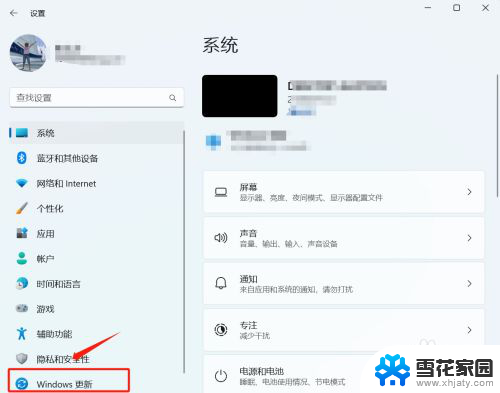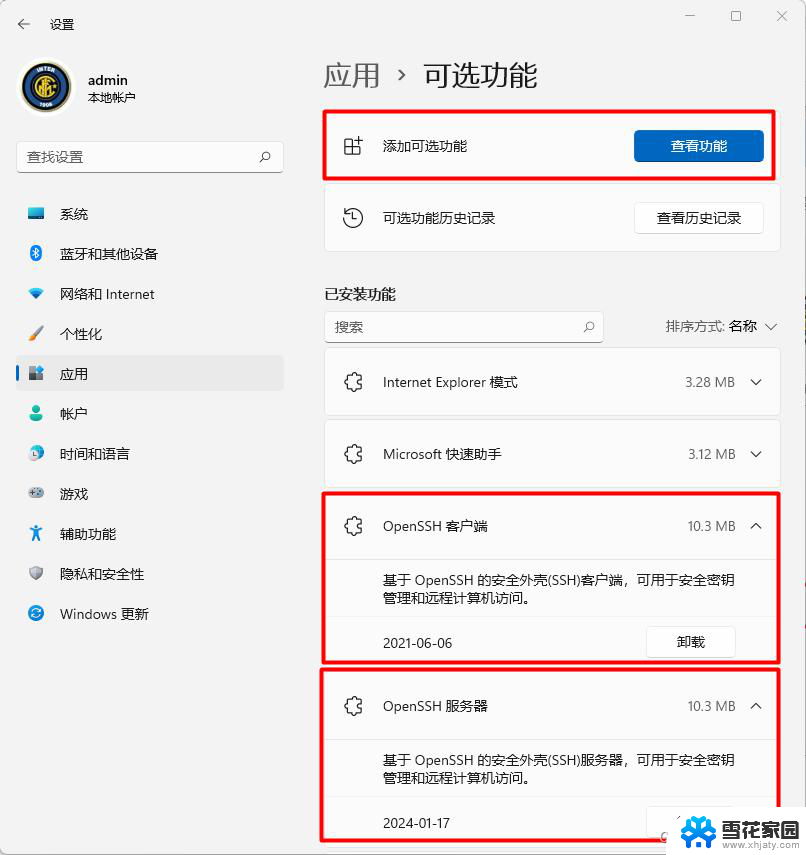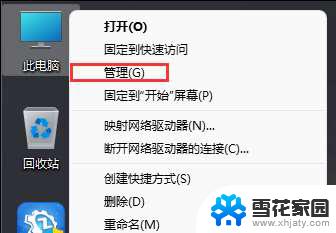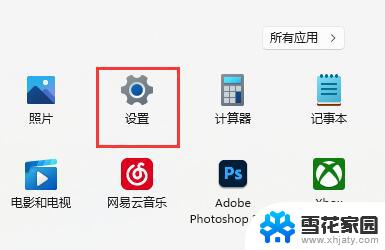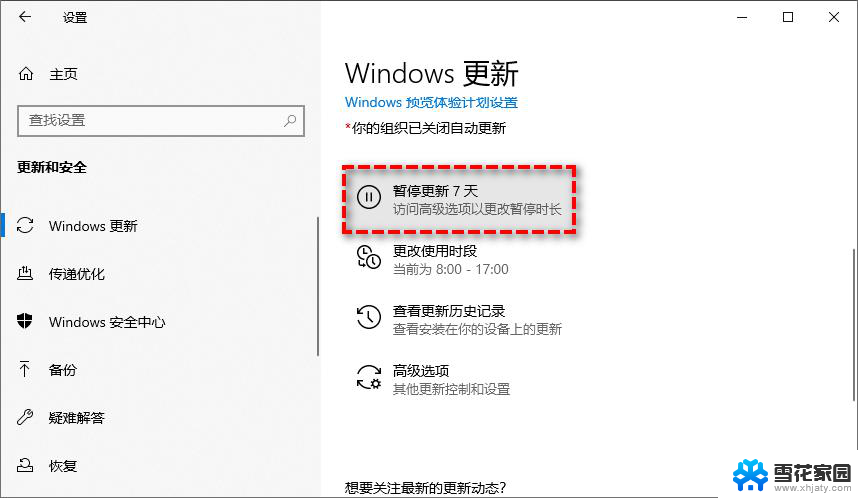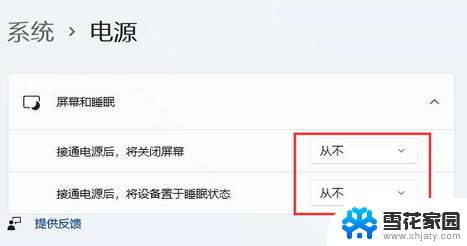win11如何关闭update Win11禁止Windows Update服务的方法
Win11如何关闭update?禁止Windows Update服务的方法可以帮助用户在需要时延迟或停止系统更新,避免更新过程中可能出现的问题或不必要的干扰,通过简单的步骤,用户可以轻松地关闭Windows Update服务,从而控制系统更新的时间和方式。这些方法适用于那些希望保持系统稳定性或避免更新造成的不便的用户。

1、桌面,右键点击此电脑,在打开的菜单项中,选择【管理】;
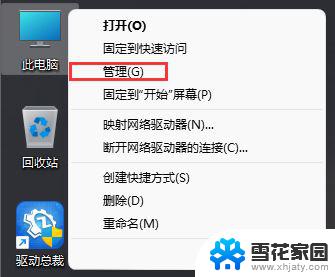
2、计算机管理窗口,左侧点击展开服务和应用程序,然后选择【服务】;

3、找到并双击打开名称为【Windows Update】服务;
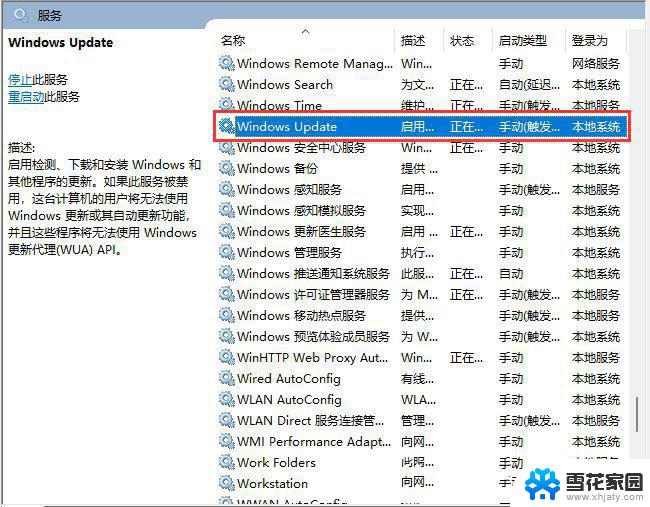
4、Windows Update 的属性(本地计算机)窗口,将启动类型改为【禁用】。再点击【停止】,按【确定】保存;
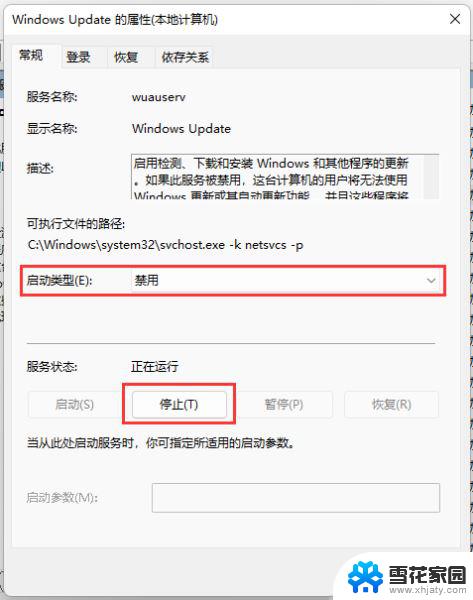
1、首先,按键盘上的 Win + X 组合键,或右键点击任务栏上的开始图标,在打开的隐藏菜单项中,选择【运行】;
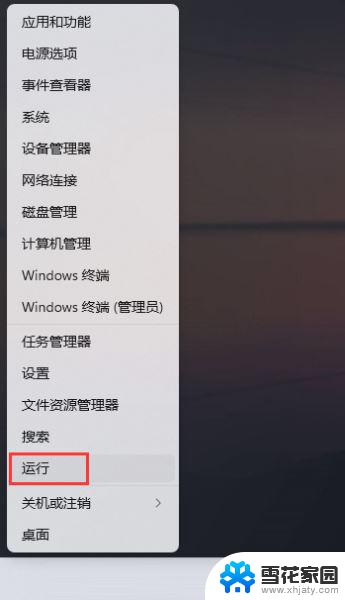
2、运行窗口,输入【gpedit.msc】命令,按确定或回车,打开本地组策略编辑器;
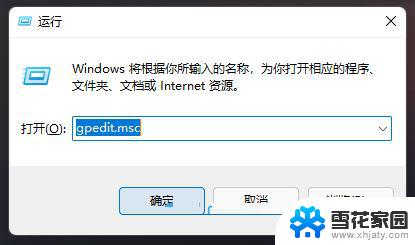
3、本地组策略编辑器窗口,依次展开到:管理模板 > Windows 组件 > Windows 更新 > 管理最终用户体验,右侧找到并双击打开配置自动更新;
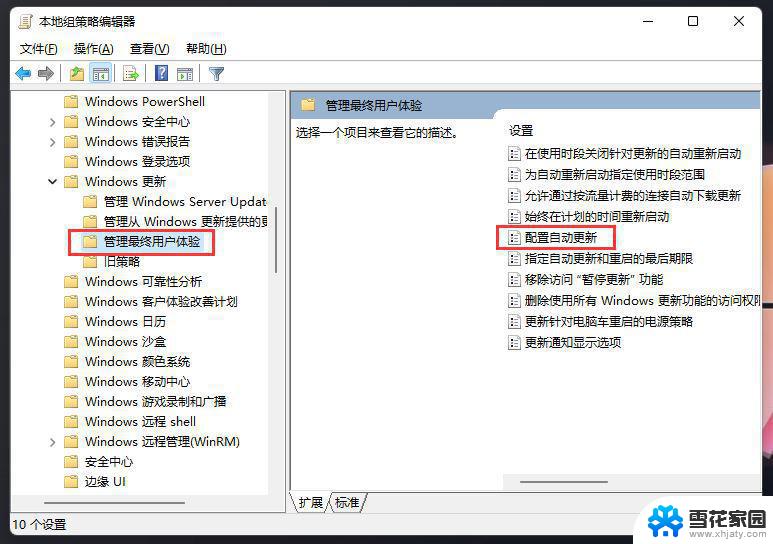
4、配置自动更新窗口,选择【已禁用】,再点击【确定】保存;
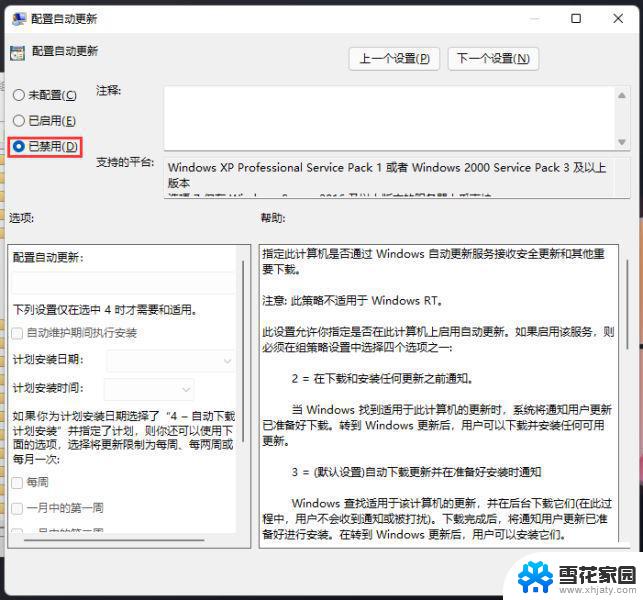
以上就是win11如何关闭update的全部内容,碰到同样情况的朋友们赶紧参照小编的方法来处理吧,希望能够对大家有所帮助。